Domyślnie Eksplorator Windows nie wyświetla plików z atrybutem Ukryty. Istnieje jednak łatwy sposób pokazywania ukrytych plików i folderów w systemie Windows. Ukryte pliki i foldery będą wyszarzone, aby wskazać, że nie są to typowe elementy i zwykle są to pliki programów lub systemowe, których nie należy usuwać ani zmieniać.
NOTATKA: Dodatkowo Ukryte pliki i foldery opcja omówiona w tym poście, ukryte pliki i foldery można przeglądać podczas korzystania z wyszukiwania lub za pomocą „reż” (bez cudzysłowów) polecenie w oknie wiersza polecenia.
Spis treści
Aby uzyskać dostęp do Ukryte pliki i foldery opcje, otwórz Mój komputer w Windows XP lub Komputer w Windows 7 i wybierz Opcje folderu od Narzędzia menu.
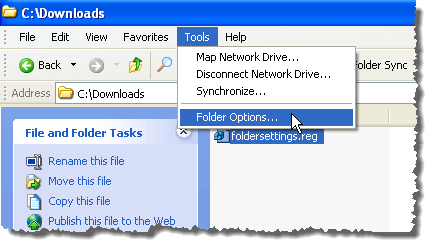
Po kliknięciu Pogląd zakładka na Opcje folderu w oknie dialogowym, możesz napotkać sytuację, w której oba przyciski opcji pod Ukryte pliki i foldery są sprawdzane, jak na zdjęciu poniżej.

Oba przyciski radiowe można sprawdzić jednocześnie, jeśli system został zainfekowany przez złośliwe oprogramowanie, które modyfikuje niektóre klucze w rejestrze. Aby wyświetlić klucze rejestru, których dotyczy problem, wybierz
Uruchomić od Początek menu.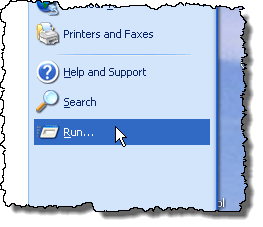
Na Uruchomić w oknie dialogowym wpisz „regedit” (bez cudzysłowów) w otwarty pole edycji i kliknij ok.
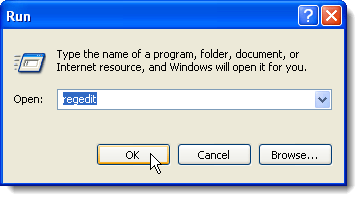
Jeżeli twój Ukryte pliki i foldery opcje są uszkodzone, Zaznaczona wartość wartość rejestru następujących kluczy rejestru mogła zostać zmodyfikowana.
HKEY_LOCAL_MACHINE \ OPROGRAMOWANIE \ Microsoft \ Windows \ CurrentVersion \ Explorer \ Zaawansowane \ Folder \ Ukryte \ NOHIDDEN
HKEY_LOCAL_MACHINE OPROGRAMOWANIE Microsoft Windows CurrentVersion Explorer Advanced Folder Hidden SHOWALL
NOTATKA: Wiele wirusów wyłącza lub uszkadza Ukryte pliki i foldery opcje, aby ich ukryty złośliwy plik wykonywalny lub skrypt nie były wyświetlane w Eksploratorze. Niektóre wirusy mogą nawet usunąć Ukryte pliki i foldery opcje całkowicie od Pogląd zakładka Opcje folderu Okno dialogowe.
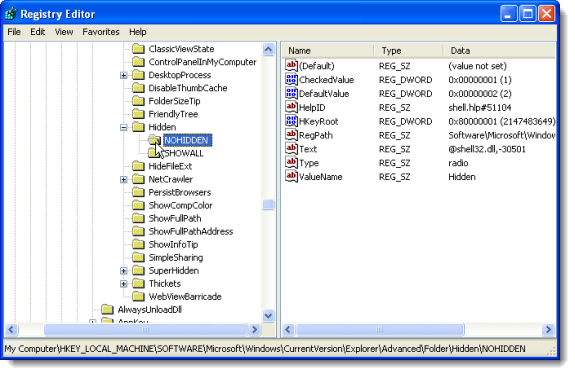
Aby zamknąć Edytor rejestru, Wybierz Wyjście od Plik menu.
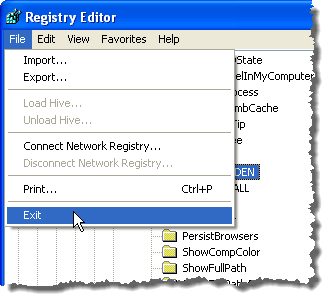
Aby naprawić uszkodzone Ukryte pliki i foldery opcje, kliknij prawym przyciskiem myszy poniższy link i wybierz Zapisz link jako (w Firefoksie) lub Zapisz cel jako (w Internet Explorerze), aby zapisać ustawienia folderów.reg plik.
http://www.winhelponline.com/blog/wp-content/uploads/foldersettings.reg
NOTATKA: Kiedy zapiszesz ustawienia folderów.reg plik, system Windows może dodać .tekst rozszerzenie do pliku, ponieważ zasadniczo jest to plik tekstowy. Edytuj nazwę pliku i usuń .tekst rozbudowa.
W Eksploratorze Windows przejdź do miejsca, w którym zapisałeś ustawienia folderów.reg plik, kliknij plik prawym przyciskiem myszy i wybierz Łączyć z menu podręcznego. Poprawkę w tym pliku wpisu rejestru można zastosować w Windows XP jak również w System Windows 7/Widok.
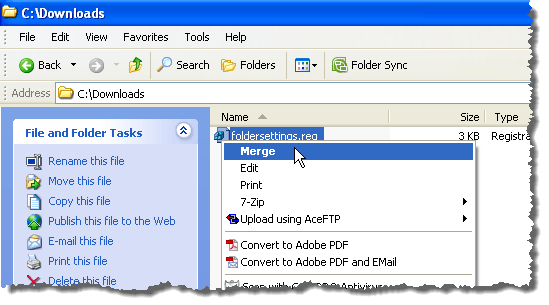
NOTATKA: Kiedy próbujesz połączyć ustawienia folderów.reg, możesz napotkać problem podczas otwierania pliku i zobacz następujące Ostrzeżenie bezpieczeństwa Okno dialogowe. Przeskanowaliśmy ten plik w poszukiwaniu wirusów, a następnie użyliśmy go do rozwiązania tego problemu i plik nie wydaje się być w żaden sposób zainfekowany ani uszkodzony. Kliknij Uruchomić zamknąć to.
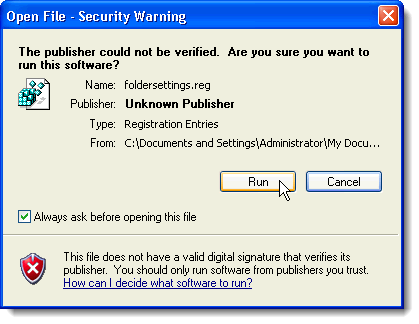
Możesz też zobaczyć okno dialogowe błędu podobne do poniższego. Jeśli zamiast tego pojawi się to okno dialogowe, kliknij ok zamknąć to.
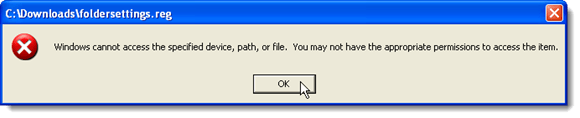
Aby móc połączyć ustawienia folderów.reg, kliknij plik prawym przyciskiem myszy i wybierz Nieruchomości z menu podręcznego.
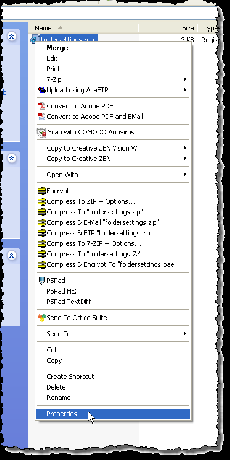
ten Nieruchomości okno dialogowe dla ustawienia folderówWyświetlany jest plik .reg. Upewnij się, że Ogólny karta jest aktywna. Kliknij Odblokować przycisk.
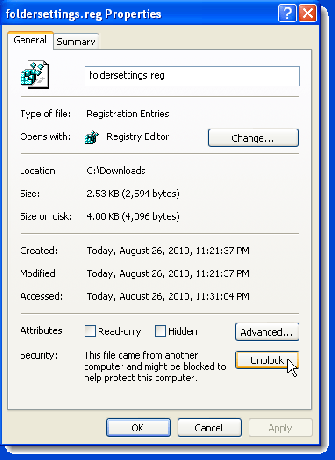
Kliknij ok zamknąć Nieruchomości Okno dialogowe.

Wyświetlone zostanie okno dialogowe potwierdzenia, aby upewnić się, że naprawdę chcesz dodać informacje w .reg plik do rejestru. Kliknij TAk.
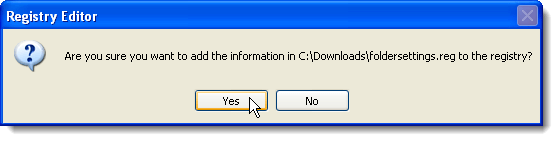
Wyświetlone zostanie okno dialogowe z informacją, że informacje zostały pomyślnie dodane do rejestru. Kliknij ok.
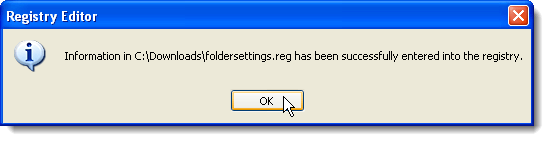
Opcje są stałe, a Pokaż ukryte pliki i foldery wybrana jest opcja. Możesz teraz zmienić wybraną opcję zgodnie z potrzebami.
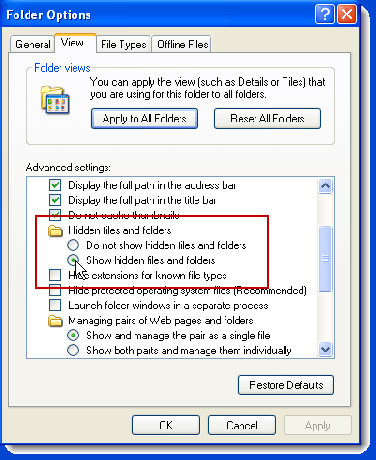
NOTATKA: Nawet jeśli wybierzesz Pokaż ukryte pliki i foldery opcja, istnieją pewne chronione pliki systemu operacyjnego, których nadal nie będziesz mógł zobaczyć. Te chronione pliki nie mają być widoczne dla Ciebie, ponieważ nie są przeznaczone do modyfikowania przez zwykłego użytkownika systemu Windows.
Jednak w razie potrzeby możesz wyświetlić te pliki, odznaczając Ukryj chronione pliki systemu operacyjnego (zalecane) pole wyboru na Pogląd zakładka Opcje folderu Okno dialogowe.
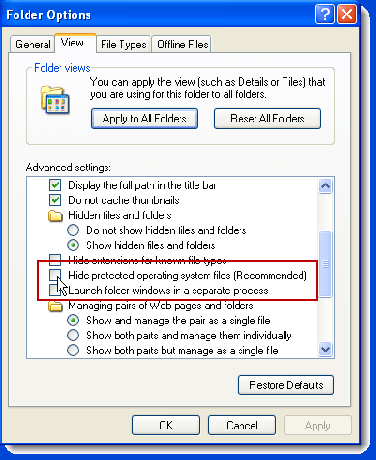
Upewnij się, że masz aktualne oprogramowanie antywirusowe i regularnie przeprowadzaj pełne skanowanie systemu. Dobrym pomysłem jest również zainstalowanie programu chroniącego przed złośliwym oprogramowaniem, takiego jak Spyboti okresowo skanuj w poszukiwaniu złośliwego oprogramowania.
przez Lori Kaufman
Witamy w Help Desk Geek - blogu pełnym porad technicznych od zaufanych ekspertów technicznych. Mamy tysiące artykułów i przewodników, które pomogą Ci rozwiązać każdy problem. Nasze artykuły zostały przeczytane ponad 150 milionów razy od momentu uruchomienia w 2008 roku.
Chcieć imponować Twoi przyjaciele i rodzina z Wspaniały maniakiem technicznym?
Zapisz się do Help Desk Geek i codziennie otrzymuj świetne przewodniki, porady i wskazówki! Wysyłamy tylko przydatne rzeczy!
Nienawidzimy też spamu, wypisz się w dowolnym momencie.
